PNG 取自 Portable Network Graphic 一詞。 它經常出現在用於存儲圖形的網站上。 它處理透明和半透明的能力使其成為網頁設計師的理想選擇,以及顯示高質量圖像的能力。 與 JPEG 相比,它提供了無損、更明亮和更廣泛的調色板。
出於這個原因,PNG 通常歸類為大文件大小的圖像格式。 它將比 JPEG 大得多,佔用設備上更多的磁盤空間。 此外,由於其詳細的圖像數據會導致文件很大,因此頁面在 Web 上的加載和響應速度較慢。 幸運的是, PNG的文件大小壓縮器 是針對這種需求而開發的。 使用下面的程序開始調整您的 PNG 照片的大小,而無需過多討論。
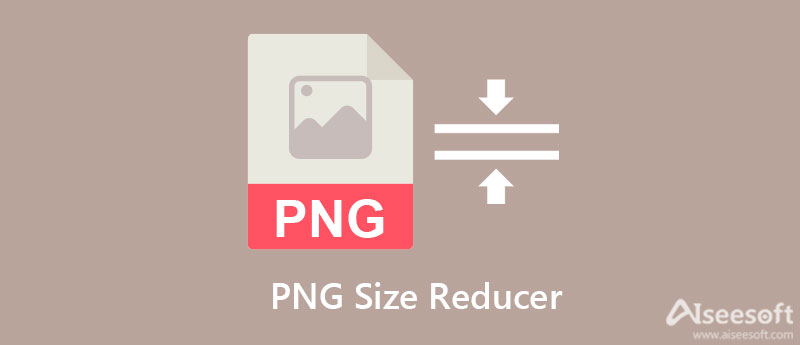
Aiseesoft 圖像壓縮器在線 設法以盡可能小的尺寸製作出高質量的照片。 它具有預覽,顯示照片的前後大小。 通過這種方式,您將能夠檢查照片是否已正確優化。 此外,該程序是批處理的絕佳工具。 有了它,用戶一次最多可以上傳 40 張圖像並單獨壓縮照片。
除此之外,它還配備了超級人工智能技術,負責在保持質量的同時快速壓縮文件。 最重要的是,它支持各種圖像格式,包括 JPEG、JPG、GIF、SVG 和 PNG。 按照以下步驟了解如何在線使用此文件大小壓縮器。
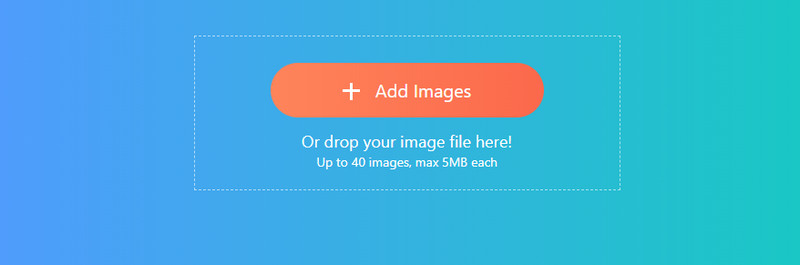

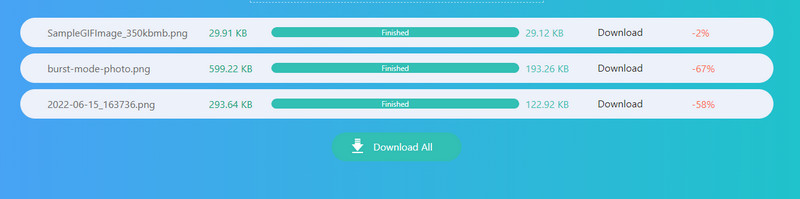
另一個可用於批量壓縮 PNG 圖像字段的在線 PNG 尺寸縮小器是 TinyPNG。 該程序允許您同時上傳和優化所有內容。 同樣,它會生成高質量的照片。 因此,在使用 TinyPNG 壓縮後,預計會有出色的質量。 此外,如果您希望將文件下載到雲端,您可以將處理後的照片保存到 Dropbox。 除此之外,該工具的拖放功能使您可以方便地上傳照片。 您可以依靠以下步驟來幫助您使用此工具調整 PNG 文件的大小。
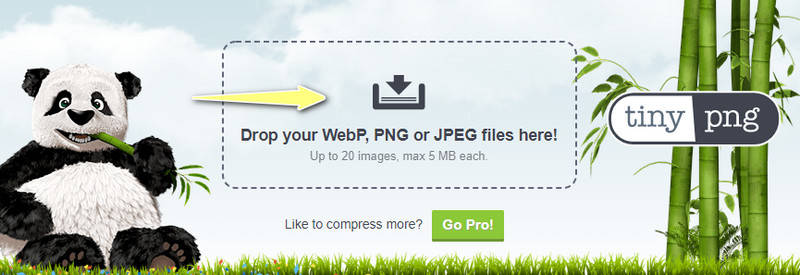
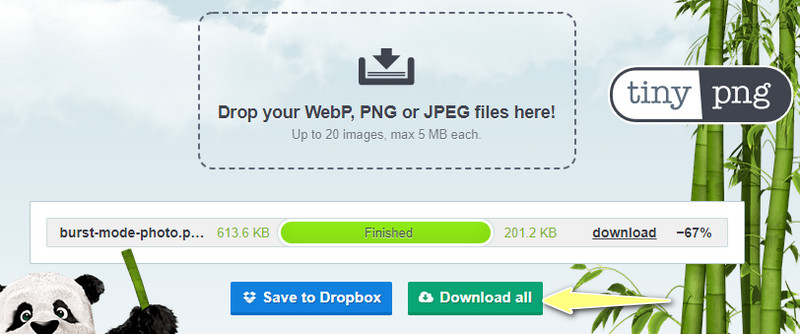
ILoveIMG 也是一個基於瀏覽器的程序,使用戶能夠在線減小 PNG、GIF 和 JPG 圖像文件的大小。 它有一個簡單的界面,可以加快縮小圖像文件大小的過程。 除了從本地驅動器上傳之外,您還可以隨意從 Dropbox 和 Google Drive 導入照片。 因此,如果您的照片保存在雲存儲中,您可以方便地將它們上傳到程序中。 除此之外,該工具還可以用作 PNG 文件大小轉換器,因為它有助於 將 PNG 轉換為 JPG. 另一方面,按照說明指南縮小 PNG 圖像。
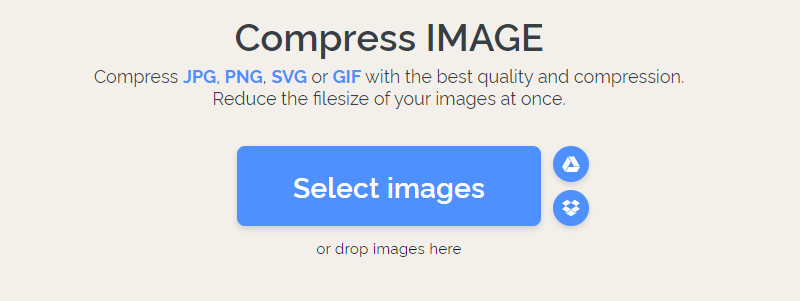
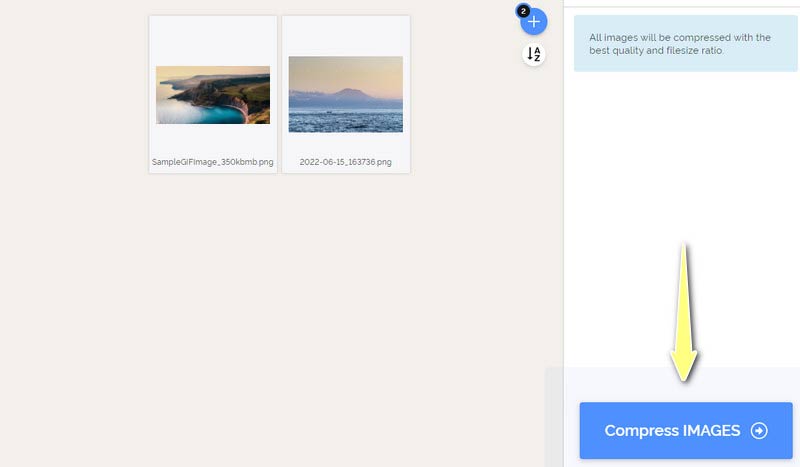
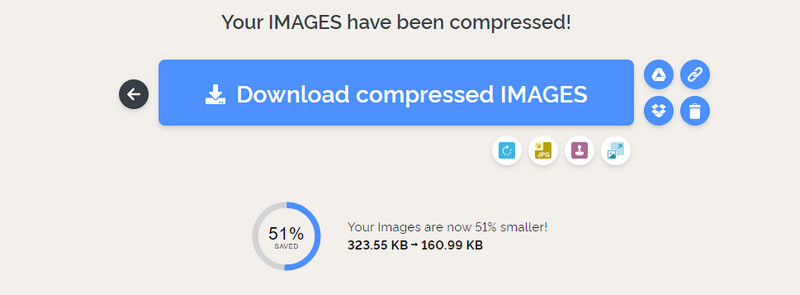
Optimizilla 適用於 PNG 和 JPG 文件。 它還有助於批量處理,允許您一次上傳 20 張圖像並對其進行壓縮。 除了批量圖像處理之外,您還可以利用其照片優化滑塊來減少照片的顏色或調整以控制與其文件大小相關的壓縮級別。 此功能將向您顯示圖片的舊尺寸和新尺寸。 這是有關如何使用此程序的分步過程。
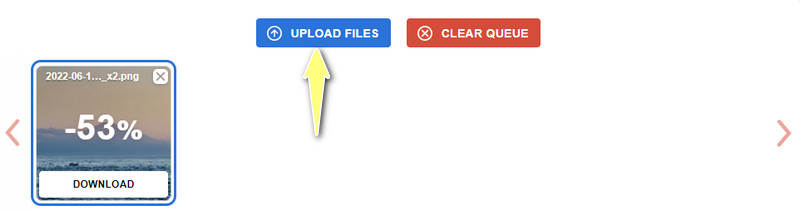
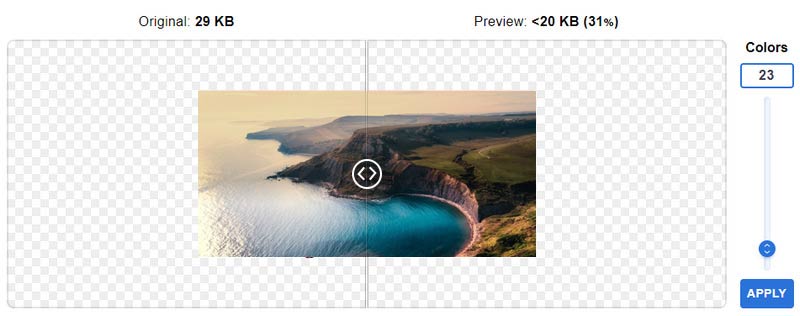
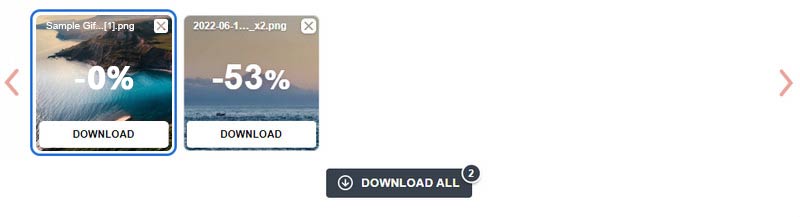
最後一個程序但並非最不重要的是PNGOUTWin。 如果您希望離線工作,特別是當您不總是可以訪問互聯網時,這個程序是完美的。 由於其轉換功能,它還可以用作 PNG 文件大小轉換器。 該程序使您能夠轉換格式,包括 TGA、BMP 和 GIF。 最重要的是,它促進了一個簡單的工作界面,可以使壓縮過程快速而快速。 按照以下指南,了解有關此 PNG 大小縮減器的更多信息。
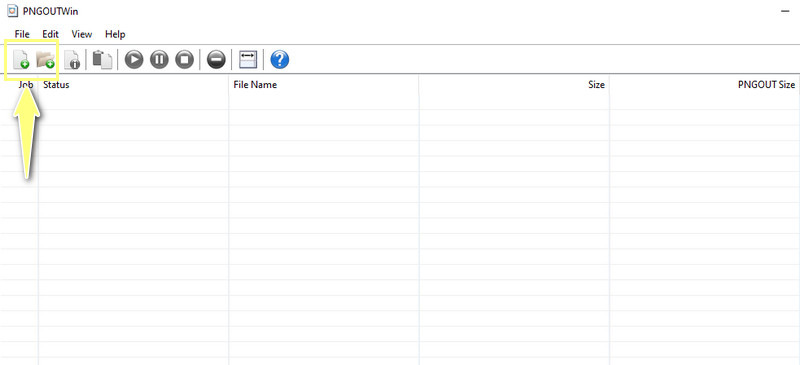
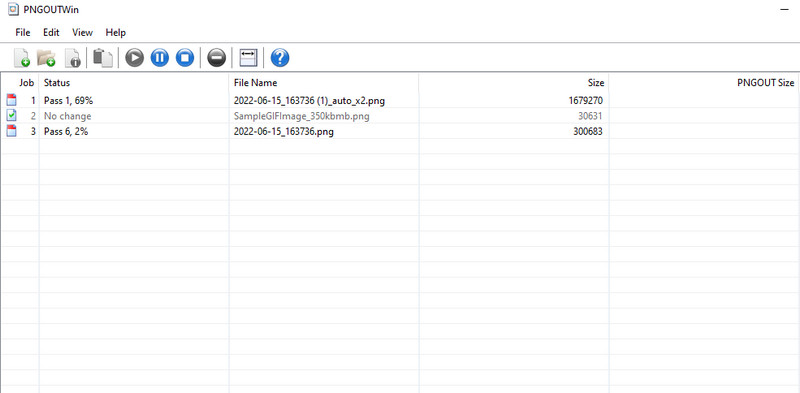
為了比較審查的工具,我們準備了一個表格來審查不同的方面。 在這裡,您將了解該工具是否支持批量壓縮、它們支持的平台、圖像格式以及使用特定工具可以獲得多少百分比。
| 工具 | PNG中的壓縮百分比 | 批量壓縮 | 支持的圖像格式 | 平台 |
| Aiseesoft 圖像壓縮器在線 | 60,80% | 是 | PNG、BMP、JPG、JPEG、SVG 等 | 在綫 |
| TinyPNG | 50,80% | 是 | PNG、JPG 和 WebP | 在綫 |
| 愛我IMG | 5% | 是 | PNG、JPG、SVG 和 GIF。 | 在綫 |
| Optimizilla | 企業排放佔全球 54% | 是 | PNG 和 JPEG | 在綫 |
| PNG輸出贏 | 5,10% | 是 | PNG、TIFF、JPG、BMP 等 | 桌面 |
我可以將 PNG 壓縮到 100 KB 嗎?
您可以尋找一個壓縮率高達 80% 的程序,以獲得您想要的結果。 但是,強烈建議您使用像Aiseesoft這樣具有AI技術的程序,因此質量沒有保留。
如何在不損失質量的情況下壓縮 PNG?
您可以嘗試使用注入了人工技術的程序。 另外,不要 壓縮PNG照片 太多了,所以你可以保持質量。
如何上傳大文件?
上傳大文件或 PDF 時,您可以刪除不必要的照片或以 96 DPI 的分辨率保存它們。
結論
帖子介紹了最好的 PNG 尺寸縮小器 桌面和在線程序。 在討論的工具中,Aiseesoft Image Compressor Online 是最受推薦的工具,因為它能夠在不影響質量的情況下縮小照片。 那是由於其超級AI技術。 不過,在閱讀每個程序的評論後,您將使用哪個程序取決於您。

Video Converter Ultimate 是一款出色的視頻轉換器、編輯器和增強器,可以轉換、增強和編輯 1000 多種格式的視頻和音樂。
100% 安全。無廣告。
100% 安全。無廣告。